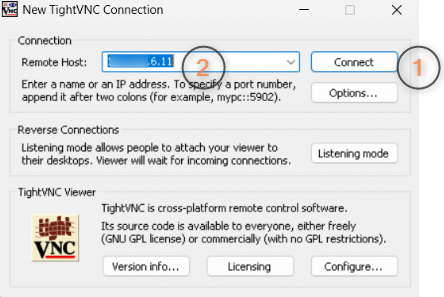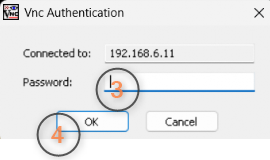Fernzugriff mittels VPN und TightVNC
Um aus der Ferne auf einen PC und/oder Server zugreifen zu können sind mehrere Schritte nötig
1.) Aufbau der VPN-Verbindung. Es gibt verschiedene Optionen.
- Securepoint SSL VPN: VPN mittels Securepoin... | PC-SPEZIALIST Wiki
- VPN AccessManager (Shrewsoft): VPN mittels VPN Access... | PC-SPEZIALIST Wiki
- Wireguard: VPN mittels Wireguard ... | PC-SPEZIALIST Wiki
2.) Herstellern der Verbindung mittels TightVNC Viewer
Sie finden das Programm über die Suchfunktion von Windows 
Nach dem Start der Software klicken Sie auf Connect (1)
Sollte bei RemoteHost (2) nichts eingetragen sein, muss dort die IP-Adresse des Computers eingetragen werden, auf den Sie aus der ferne zugreifen wollen
Weitere Einstellungen sind nicht notwendig
Hier geben Sie noch das Passwort (3) ein und klicken auf OK (4)
3.) Anpassen der Bildschirmeinstellung
Sollten Sie von einem Gerät mit einem Bildschirm, z.B. einen Notebook auf einen PC mit mehreren Bildschirmen zugreifen, empfiehlt es sich, die weiteren Bildschirme temporär zu deaktivieren
Konfiguration von mehr... | PC-SPEZIALIST Wiki
Den Vollbild-Modus von TightVNC aktiviert oder deaktiviert man mit den Drücken von STRG + ALT + SHIFT + F gleichzeitig